Zda už jste nový uživatel SuperFaktury nebo zaběhnutý fakturant – myslíte si, že už ji znáte od hlavy až k patě? Doufáme, že v SuperFaktuře vás ještě vždy může něco mile překvapit. Máme tu druhý díl článku 7 vychytávek, o kterých jste možná neslyšeli (1. díl). Podívejme se, zda víte opravdu o všech užitečných drobnostech!
1. QR kód k platbě v textu emailu
Ulehčete úhradu faktury vašim klientům co nejvíce – kromě zobrazení QR kódu k platbě na samotné faktuře si můžete nastavit, aby se QR kód zobrazoval také přímo v emailové zprávě pro klienta.
Nastavení / Aplikace / Emaily a SMS – na tomto místě si můžete přizpůsobit šablonu textu ke konkrétnímu dokladu. Stačí, pokud si do textu k fakturám na vhodně místo doplníte značku #QR# a ta se při odeslání nahradí v emailové zprávě konkrétním QR kódem z faktury.
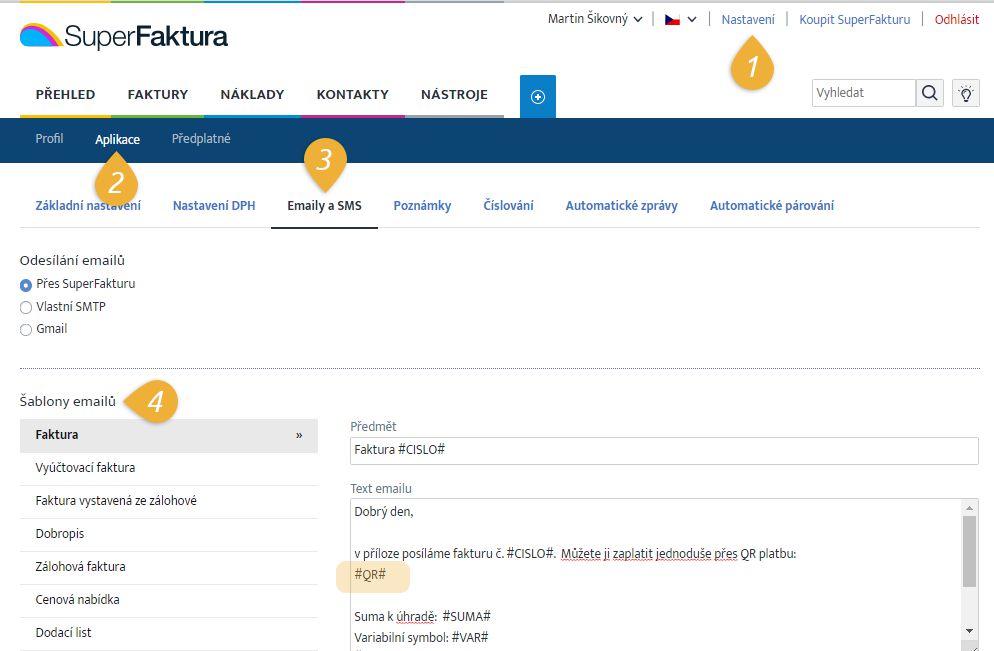
2. Rychlá kontrola faktur
Počítáte na vystavené faktuře prstem řádky položek, zda jste nezapomněli něco vyfakturovat? Toto opravdu dělat nemusíte – pro rychlé ověření počtu položek na uloženém dokladu přejděte kurzorem na část Název a popis položky nad seznamem vyfakturovaných položek. To samé platí pro počet fakturovaných jednotek.
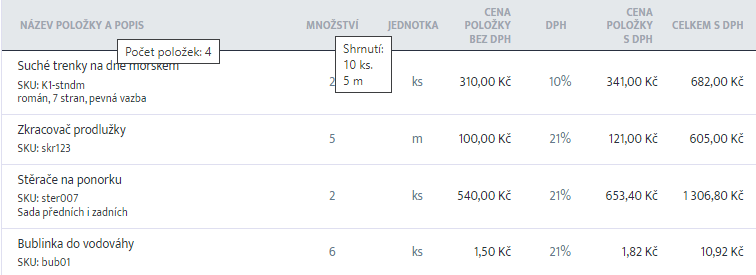
3. Název PDF dokladu
Možná se vám bude líbit vlastní pojmenování názvu stáhnuté PDF faktury nebo jiného dokladu, než je běžně přednastavené v SuperFaktuře. Zavítejte do Nastavení / Aplikace / Základní nastavení a vyberte si, co vám pro “Název PDF nejvíce vyhovuje.
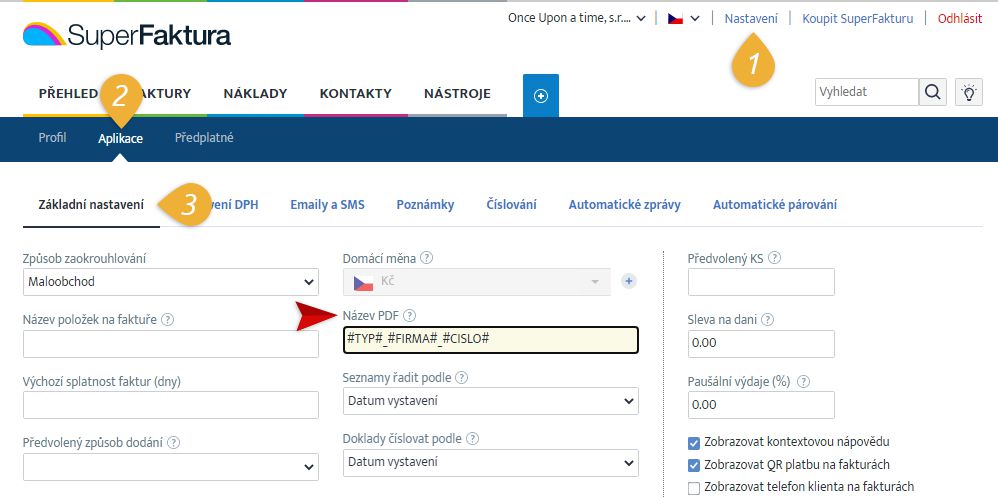
Na výběr máte z několika maker, které můžete klidně kombinovat také s vlastním textem:
#TYP# – Typ dokladu (fa – faktura, zal – zálohová, atd.)
#FIRMA# – Obchodní jméno vaší firmy (zkrácené na 50 znaků)
#CISLO# – Číslo dokladu podle číselníku
#KLIENT# – Název klienta (zkrácený na 50 znaků)
#VYSTAVENE# – Datum vystavení dokladu
#SUMA# – Suma dokladu
#MENA# – Měna dokladu
4. Export fakturovaných položek
V části Nástroje / Export agendy máte dostupný export fakturovaných položek do excelu. Vyberte si datum od–do, vyexportujte, analyzujte… Díky tomu například budete moct vyhodnotit, kterou položku fakturujete nejčastěji, která dělá největší příjem, nebo kterou raději ani nenabízet.
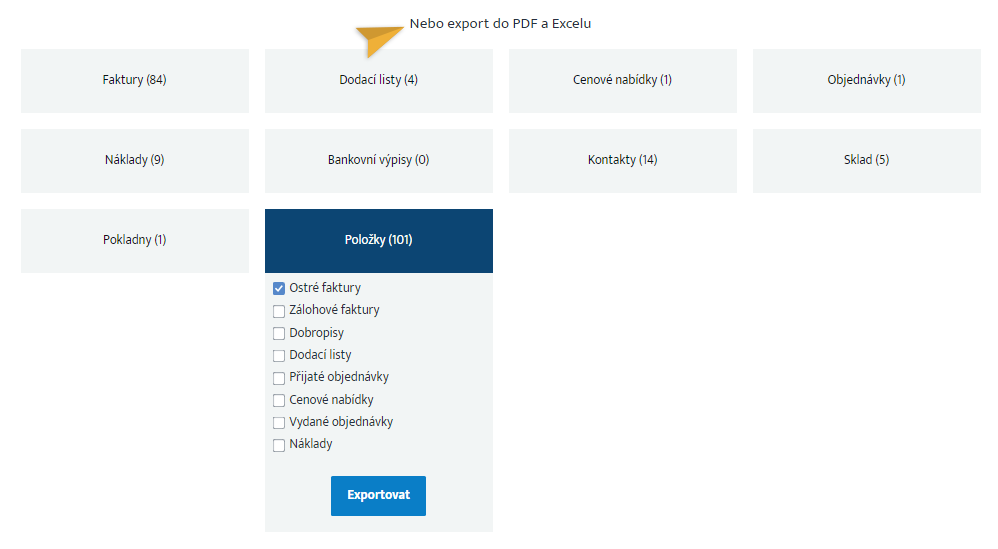
5. Historie callbacků za posledních 30 dní
Máte e-shop / CRM a v SuperFaktuře používáte callback (na zavolání informace o spárovaní platby s fakturou do e-shopu / CRM)? Možná občas řešíte nějaký technický zádrhel ve vašem obchodě a hodila by se vám info o posledných callbacks. Jejich historii za posledních 30 dní si můžete stáhnout ve vašem účtu. V záložce Automatické párování (Nastavení / Aplikace / Automatické párování) scrollujte dolů k nastavení párování a tu najdete link ze kterého si stáhnete .csv soubor s historií callbacků.
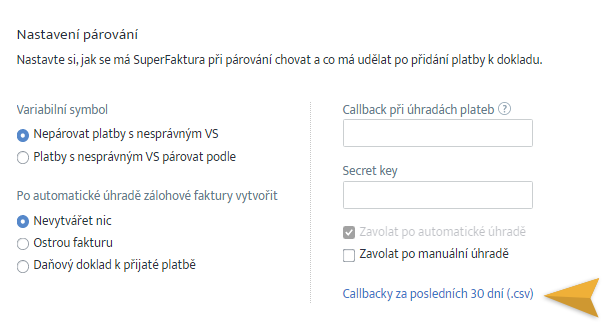
6. Přílohy emailů
Chcete kromě samotné faktury poslat klientovi například také výkaz práce na jeho zakázce (externí soubor vystavený mimo SuperFakturu) nebo například zálohovou fakturu, která předcházela schválení cenové nabídky (soubor zo SuperFaktury)?
Při odeslání emailu ze SuperFaktury do příloh jednoduchým způsobem nahrajete externí soubor uložený ve vašem zařízení před pole vyznačené na obrázku níže.
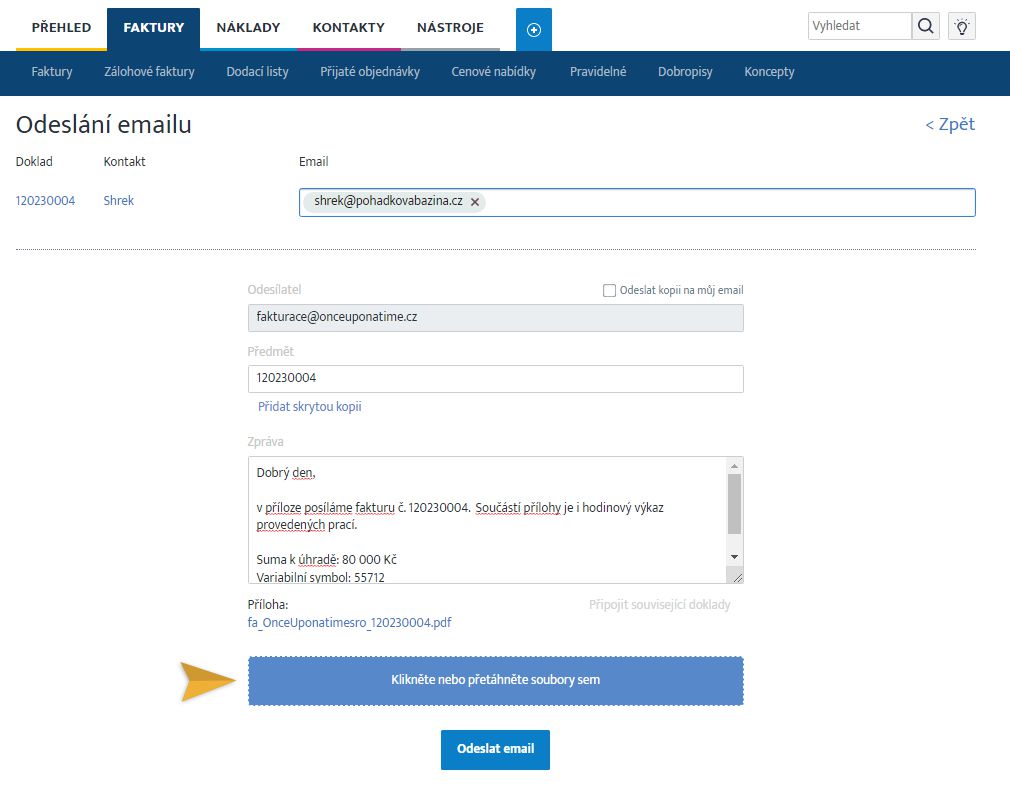
Pro připojení souvisejícího dokladu vystaveného a uloženého v SuperFaktuře zvolte možnosť “Připojit související doklady” jako je vyznačené na obrázku níže.
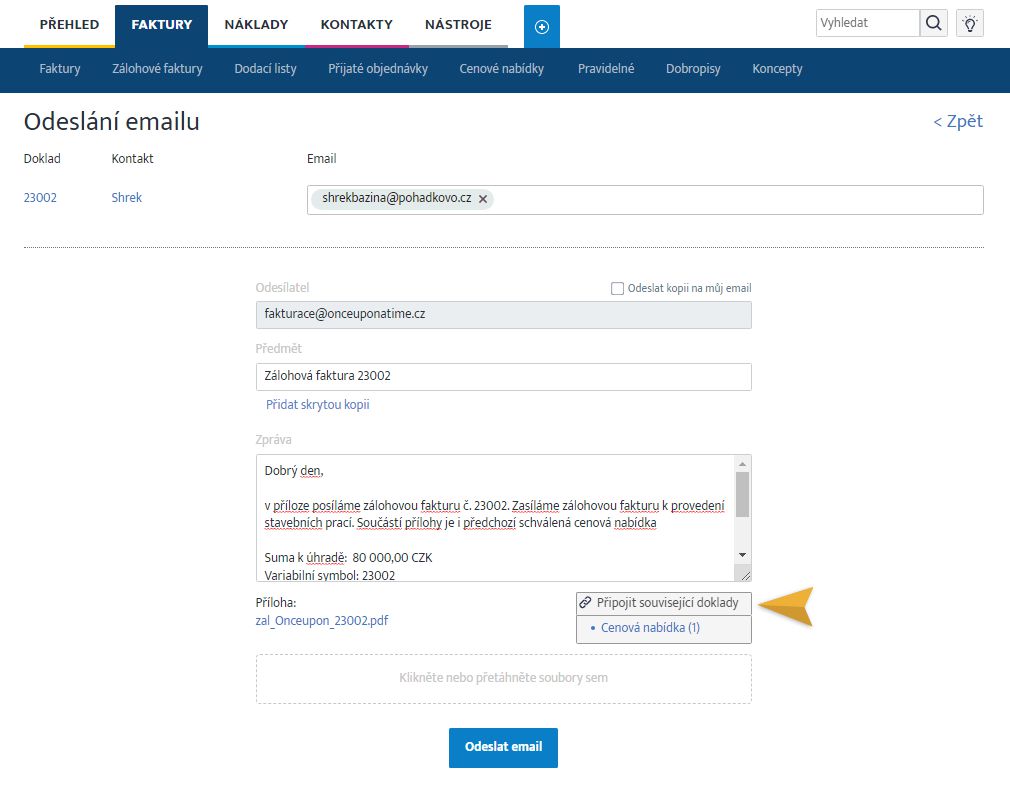
7. Aktivita u dokladu
V náhledu vystaveného dokladu si můžete zkontrolovat kdy, jaká akce a kým byla u daného dokladu vykonaná. Pokud si najedete kurzorem také na konkrétní aktivitui, zobrazí se přesnější časový detail.
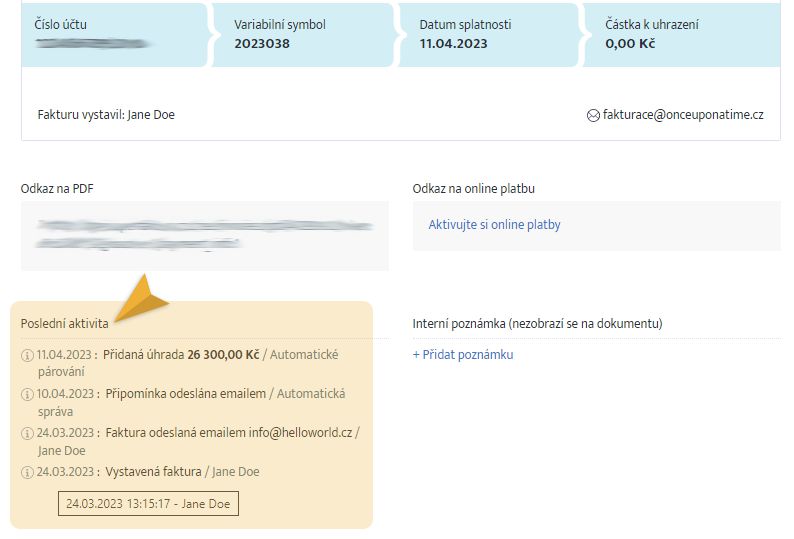

Přidat komentář